打开电脑中的Word文档提示保存到通用文档模板上怎么解决
更新日期:2024-03-22 18:31:21
来源:网友投稿
手机扫码继续观看

我们经常会在电脑中使用Word进行文字编辑,但同时也会遇到一些关于Word的问题。有位用户在打开电脑中的Word文档时,出现“Word自动将更改后的内容保存到通用文档模板上。是否加载该模板?”的提示,如果出现了这样的问题应该怎么解决呢?
推荐:windows操作系统下载

1、按Win+R打开运行,输入winword.exe /safe并回车,运行Word的安全模式;


2、点击左上角的Office logo,打开Word选项;

3、点击左侧的“加载项”,然后点击页面底部的“转到”;
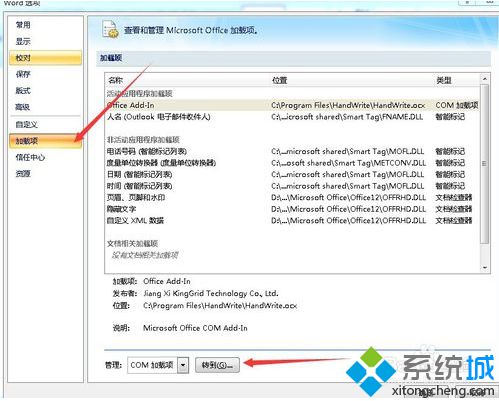
4、将所有加载的加载项前的勾去掉(请不要删除),然后点击确定,并重启Word看看问题是否解决。
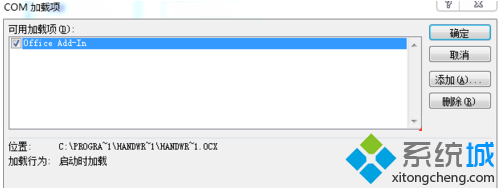
如果打开电脑中的Word文档后,提示“Word自动将更改后的内容保存到通用文档模板上。是否加载该模板”,那么可以参考上述方法进行解决。
该文章是否有帮助到您?
常见问题
- monterey12.1正式版无法检测更新详情0次
- zui13更新计划详细介绍0次
- 优麒麟u盘安装详细教程0次
- 优麒麟和银河麒麟区别详细介绍0次
- monterey屏幕镜像使用教程0次
- monterey关闭sip教程0次
- 优麒麟操作系统详细评测0次
- monterey支持多设备互动吗详情0次
- 优麒麟中文设置教程0次
- monterey和bigsur区别详细介绍0次
系统下载排行
周
月
其他人正在下载
更多
安卓下载
更多
手机上观看
![]() 扫码手机上观看
扫码手机上观看
下一个:
U盘重装视频












